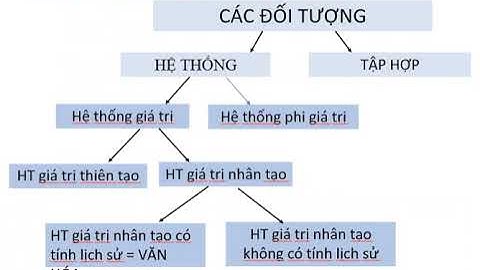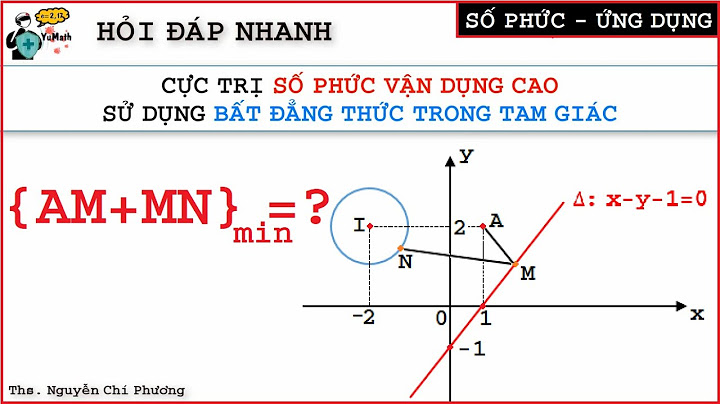Để quá trình sử dụng laptop nhanh chóng và mang đến hiệu quả cao hơn, nhiều người đã lựa chọn cách sử dụng thêm các thiết bị kết nối ngoài, chuột không dây hoặc bàn phím rời là điển hình. Show Tuy nhiên trong một số trường hợp, laptop không nhận bàn phím rời do nhiều nguyên nhân gây ra rất nhiều bất cấp cho người dùng. Làm thế nào để giải quyết hiệu quả tình trạng này? Cùng Thành Vinh Center theo dõi ngay bài viết sau sẽ rõ. Laptop không nhận bàn phím rời do nguyên nhân nào?Một số nguyên nhân chủ yếu gây lỗi laptop không nhận bàn phím rời:  Bàn phím bị bẩn, tín hiệu kémSử dụng bàn phím trong một thời gian dài nhưng không có biện pháp vệ sinh sạch sẽ hoặc vệ sinh các khe cắm thì việc tín hiệu kết nối của bàn phím với laptop sẽ rất kém hoặc bàn phím không thể dùng như bình thường vì có quá nhiều bụi bẩn tại các khe. Chính điều này sẽ khiến cho laptop không kết nối với bàn phím rời. Chân tiếp xúc cổng USB kémVới thiết kế mang đến sự tiện lợi, nhiều loại bàn phím rời được thiết kế với chân cắm nhỏ như cổng USB. Nếu chân tiếp xúc giữa cổng kết nối bị kém thì laptop không thể nhận tín hiệu và không kết nối được với bàn phím. Cổng USB bị khóaMặc khác, ngoài việc cổng cắm USB bị bụi bẩn bám vào hoặc do bị lỏng nên tín hiệu kém thì có thể còn xuất phát từ nguyên nhân cổng USB kết nối của thiết bị đó bị khóa. Từ đó, các thiết bị ngoài khi kết nối với laptop đều không được và bàn phím rời cũng không ngoại lệ.  Driver của laptop không phù hợpMỗi loại bàn phím sẽ thích hợp với một driver điều khiển khác nhau. Chính vì thế, khi kết nối laptop và bàn phím rời thất bại thì đây cũng là nguyên nhân mà bạn cần quan tâm đến. Mặc khác bạn nên xem xét tình trạng hoạt động driver có hiệu quả hay không để còn có biện pháp khắc phục sao cho phù hợp. Cách khắc phục laptop không nhận bàn phím rời hiệu quảKhi laptop rơi vào tình trạng lỗi không nhận bàn phím rời, bạn có thể cân nhắc và thực hiện một số biện pháp sửa lỗi như sau: Vệ sinh bàn phímBạn nên vệ sinh sạch sẽ bàn phím laptop bằng các dụng cụ chuyên dụng, làm sạch các khe và bề mặt phím để loại bỏ đi các bụi bẩn bám trong bàn phím, ảnh hưởng đến hoạt động và hiệu quả khi sử dụng. Thêm vào đó, bạn cần làm sạch các khe cắm của laptop và cả bàn phím để tăng khả năng tiếp xúc tín hiệu giữa các chân cắm với nhau. Sau đó bạn hãy thử kết nối bàn phím lại với laptop để xem hiệu quả.  Cập nhật lại DriverNếu sau khi vệ sinh và kết nối lại nhưng kết quả vẫn không khả quan thì bạn có thể xem lại Driver cài đặt của máy xem đã tương đồng hay chưa. Nếu chưa thì bạn nên tháo bỏ và cài đặt bản driver mới phù hợp và được update chương trình mới, mang đến nhiều trải nghiệm mới khi sử dụng. Chỉnh sửa cài đặt phímKhông chỉ có vậy, bạn còn có thể khắc phục tình trạng laptop không nhận bàn phím rời bằng cách cài đặt lại phần cứng theo các bước sau đây:
.jpg) \>>> Tham Khảo Thêm: Laptop Bị Màn Hình Xanh - Nguyên Nhân Và Cách Khắc Phục Qua những thông tin vừa được chia sẻ về nguyên nhân và cách khắc phục lỗi laptop không nhận bàn phím rời mà Thành Vinh Center vừa chia sẻ, hy vọng sẽ mang đến nhiều thông tin hữu ích giúp bạn sử dụng laptop hiệu quả hơn. Chúc bạn thành công. |